wps会自动更新吗 如何永久关闭WPS自动更新
更新时间:2024-01-06 11:52:08作者:yang
WPS是一款备受欢迎的办公软件,对于某些用户来说,WPS自动更新可能会带来一些不便,在使用过程中,我们是否曾经想过,WPS会自动更新吗?如何永久关闭WPS自动更新呢?本文将为大家介绍WPS自动更新的情况,并提供实用的方法,帮助大家解决这一问题。无论是为了避免网络流量消耗,还是为了保持软件版本的稳定,关闭WPS自动更新都是一个值得探讨的话题。
方法一
1. 用户在电脑桌面上找到wps软件,并用鼠标右键点击。在弹出来的右键菜单中选择打开文件所在位置选项。
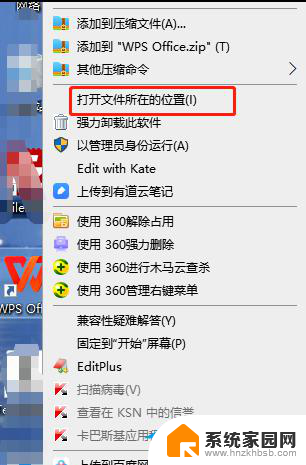
2. 接着进入到wps软件的文件夹窗口中,用户按照下图所示的导航定位找到UpdateSelf. exe选项。
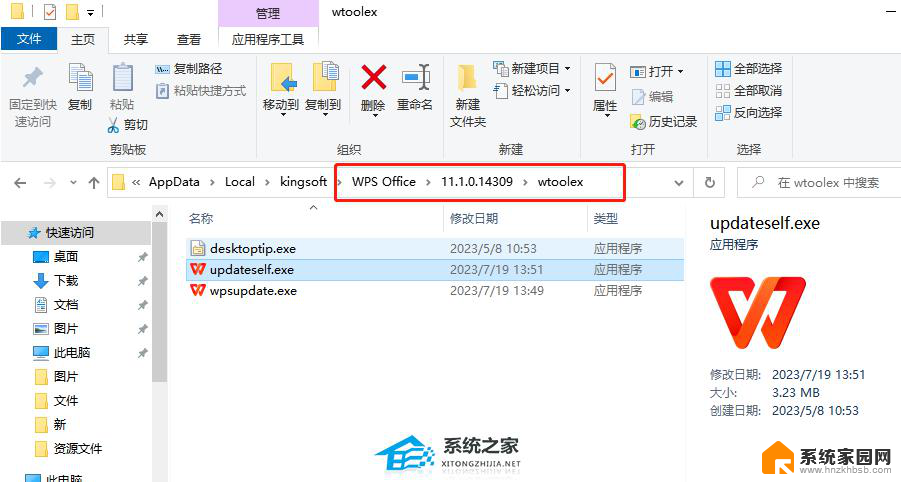
3. 找到UpdateSelf. exe选项后,用户需要用鼠标右键点击,在弹出来的右键菜单中选择删除选项即可。
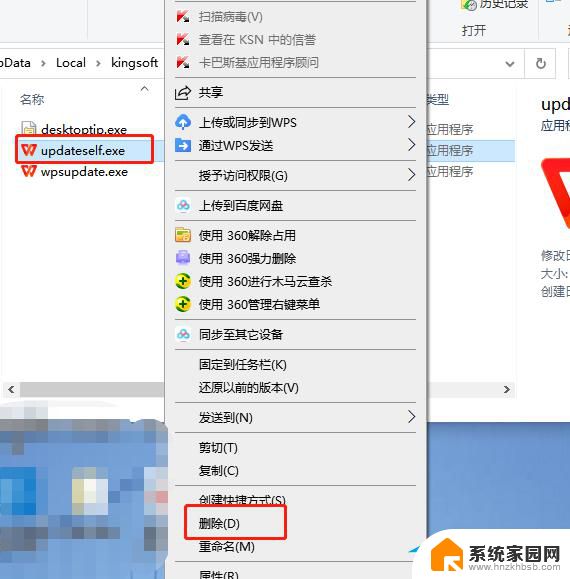
方法二
1. 用户双击打开桌面上的wps软件,来到首页上点击右上角的设置图标。
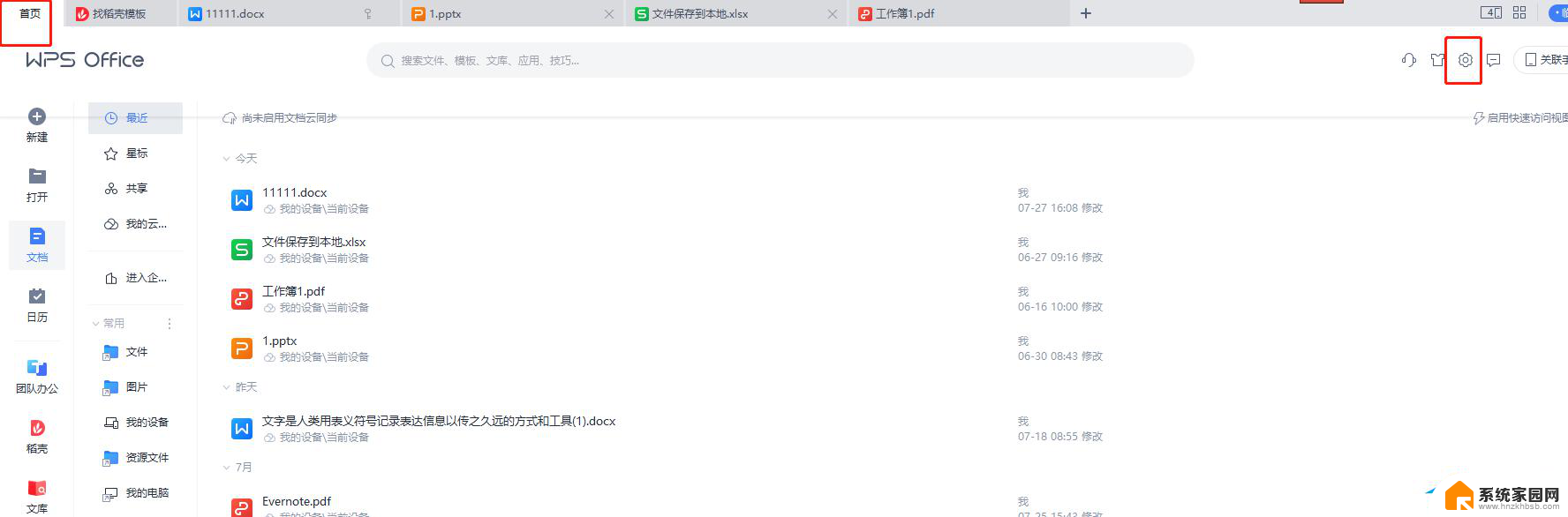
2. 在弹出来的下拉选项卡中,用户选择其中的配置和修复工具选项。
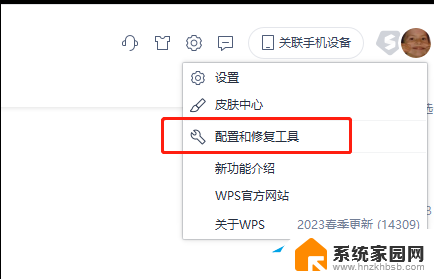
3. 进入到综合修复/配置工具窗口中,用户根据自己的需求来按下高级按钮。
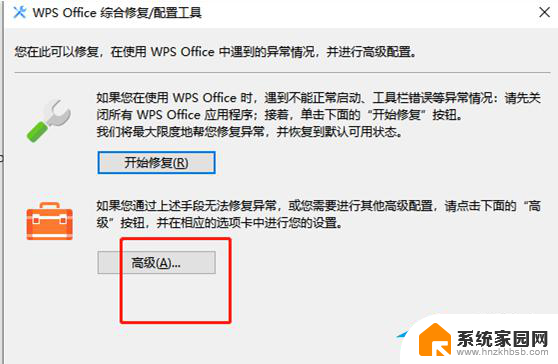
4. 在打开的配置工具窗口中,用户将选项卡切换到升级设置选项卡上。
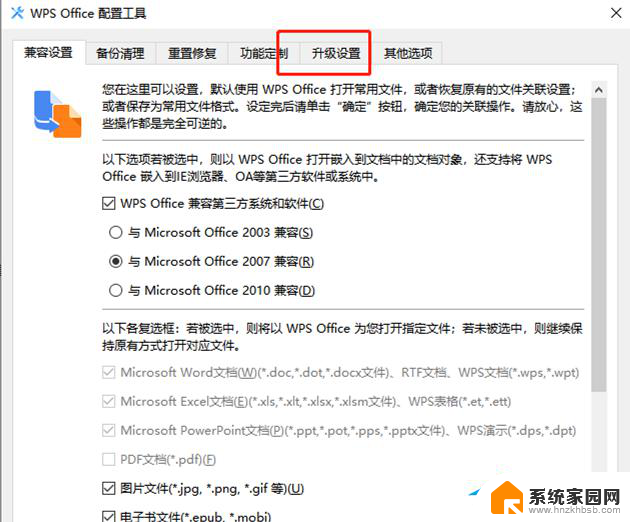
5. 这时将会显示出相关的功能选项,用户在升级设置板块中取消勾选当有更新时自动为我安装选项并按下确定按钮。

以上就是wps会自动更新吗的全部内容,碰到同样情况的朋友们赶紧参照小编的方法来处理吧,希望能够对大家有所帮助。
wps会自动更新吗 如何永久关闭WPS自动更新相关教程
- 怎么关掉手机自动更新系统 手机系统如何关闭自动更新
- 关闭excel的自动更新功能 Excel自动更新关闭步骤
- 戴尔关闭自动更新 戴尔电脑关闭自动更新系统方法
- 红米如何关闭自动更新 红米k40怎么设置系统不自动更新
- 怎样不让windows自动更新软件 笔记本电脑自动更新关闭教程
- 手机更新怎么关闭 如何关闭手机系统的自动更新功能
- vivo怎么关闭系统更新 vivo手机如何关闭系统自动更新升级
- 数据透视表可以自动更新吗 如何实现数据透视表自动更新
- flash更新提示怎么关闭 Flash Player如何关闭自动更新
- 华为系统怎么关闭自动更新 华为手机如何关闭系统自动更新
- 台式电脑连接hdmi 电脑连接显示器的HDMI线怎么插
- 电脑微信怎么在手机上退出登录 手机怎么退出电脑上的微信登录
- 打开检查作业 如何使用微信小程序检查作业
- 电脑突然要求激活windows 如何解决电脑激活Windows问题
- 电脑输入密码提示错误 电脑密码输入正确却提示密码错误
- 电脑哪个键关机 电脑关机的简便方法是什么
电脑教程推荐